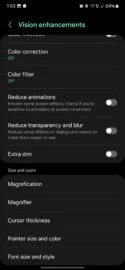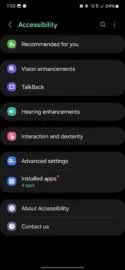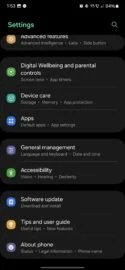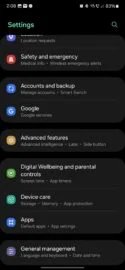صفحه نمایش گلکسی S24 در شب خیلی روشن است؟ این ترفندها را امتحان کنید!

صفحهنمایشهای جدید Dynamic AMOLED 2X سامسونگ برای گلکسی S24، S24 پلاس و S24 اولترا در تجربه ما فوقالعاده هستند و کیفیت تصویر، رنگها، کنتراست و سطوح روشنایی عالی را در همه شرایط نوری ارائه میکنند.
از سوی دیگر، برخی از کاربران ممکن است احساس کنند که صفحه نمایش گلکسی اس 24 کمی بیش از حد روشن است، به خصوص در محیط های تاریک. بررسیهای مستقل نمایشگر گلکسی اس 24 و اس 24 پلاس از سوی DxOMark به این دو گوشی نمره منفی داد زیرا «هنگام تماشای ویدیو در محیطهای تاریک، صفحه نمایش خیلی روشن میماند».
ممکن است برخی از کاربران این تصور را داشته باشند که نمایشگر گلکسی S24+، S24 و S24 Ultra ممکن است در شب به اندازه کافی کم نور نباشد – به خصوص هنگام تماشای ویدیو.
نمایشگرهای Galaxy S24 را در شب بهتر کنید
در اینجا سه چیز وجود دارد که می توانید در Galaxy S24 خود امتحان کنید تا نمایشگرها برای استفاده در شب و عادت های تماشای ویدیو راحت تر و/یا کم نورتر شوند.
اگر قبلاً این کار را نکرده اید، اول این است که Eye Comfort Shield سامسونگ و ویژگی جدید Adaptive Color Tone را امتحان کنید. اولی نور آبی را برای گرمتر کردن صفحه نمایش محدود میکند و دومی از دوربینها و حسگرهای گوشی برای تنظیم رنگها و تعادل رنگ سفید بر اساس شرایط نور محیط استفاده میکند تا صفحه نمایش طبیعیتر به نظر برسد.
روشن کردن هر دوی این ویژگیها، استفاده از صفحه نمایش گلکسی S24 شما را در شب راحتتر میکند و احتمالاً آن را تیرهتر نشان میدهد.
برای فعال کردن پس از آن، برنامه تنظیمات را باز کنید، به «نمایشگر» دسترسی پیدا کنید و روی دو سوییچ تعویض مرتبط با ویژگیها ضربه بزنید.
در مورد کم نور کردن صفحه، دومین چیزی که می توانید امتحان کنید، ویژگی نمایش “کم شدن اضافی” است. دقیقاً همان کاری را که می گوید انجام می دهد و حتی پس از اینکه نوار لغزنده روشنایی را تا انتها به سمت چپ بکشید، روشنایی صفحه را یک بریدگی پایین می آورد.
برای روشن کردن این ویژگی، برنامه Settings را باز کنید، به «Accessibility» بروید، روی «Vision enhancements» ضربه بزنید و روی کلید «Extra dim» ضربه بزنید.
در نهایت، اگر احساس میکنید که بهویژه ویدیوها در شب در گلکسی S24 بسیار روشن هستند، میتوانید بررسی کنید که آیا ویژگی «Video Brightness» در One UI روی «روشن» تنظیم شده است یا خیر.
برنامه «تنظیمات» را باز کنید، به «ویژگیهای پیشرفته» دسترسی پیدا کنید، به «روشنایی ویدیو» بروید و اگر گزینه «روشن» انتخاب شده است، آن را به حالت عادی برگردانید.